So erhalten Sie Schlafenszeit-Benachrichtigungen basierend auf der Zeit, zu der Sie aufwachen müssen

So erhalten Sie Schlafenszeit-Benachrichtigungen basierend auf der Zeit, zu der Sie aufwachen müssen
Mindmapping-Anwendungen helfen beim Erstellen von Diagrammen, die Wörter, Ideen, Aufgaben oder andere Elemente darstellen, die um ein zentrales Schlüsselwort herum verknüpft und angeordnet sind. Edraw Mind Map ist eine vektorbasierte Anwendung, die Vorlagen zum Erstellen von Mindmaps, Brainstorming-Diagrammen, Zeitleisten für Projekte, Finanz- und Geschäftsanalysen wie der SWOT-Analyse und mehr bietet. Sie verfügt über integrierte Bibliotheken, die fast alles enthalten, von Cliparts, Symbolen, Konnektoren, Mind Shapes bis hin zu Objekten, die zum Kommentieren von Mindmaps hinzugefügt werden können. Was Edraw anderen Mindmapping-Anwendungen wie Mind On Track überlegen macht , ist die Verfügbarkeit einer großen Palette integrierter Vorlagen, automatischer Map-Layouts, Unterstützung für mehrere Seiten und MS Office-Integration. Sobald Sie Mindmaps oder andere Arten von Modellen erstellt haben, können diese in verschiedenen Bildformaten sowie als PDF- und HTML-Dateien gespeichert werden.
Nach dem Start zeigt Edraw Mind Map eine Reihe von Optionen zum Erstellen von Mindmaps an, darunter anpassbare Vorlagen, die in mehreren Kategorien zum Erstellen von Flussdiagrammen, Geschäftsdiagrammen, Mindmaps, wissenschaftlichen Diagrammen, Software- und Datenbankmodellen usw. verfügbar sind.
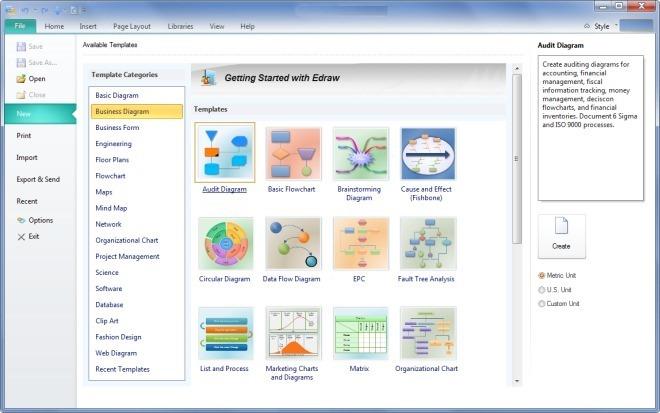
Sie können vorhandene Vorlagen auswählen und ändern, indem Sie Hintergründe, Rahmen, Pfeilformen, Objekte usw. aus Edraw-Bibliotheken einfügen. Dank der MS-Office-Integration bietet Edraw Mind Map über die installierte Office-Suite zahlreiche Anmerkungsoptionen zum Kommentieren und Gestalten Ihrer Diagramme. Nach der Erstellung eines Diagramms können Sie es in den Formaten HTML, PDF, BMP, JPEG, GIF, TIFF, PNG, WMF, EMF und Edraw (EDX) speichern.
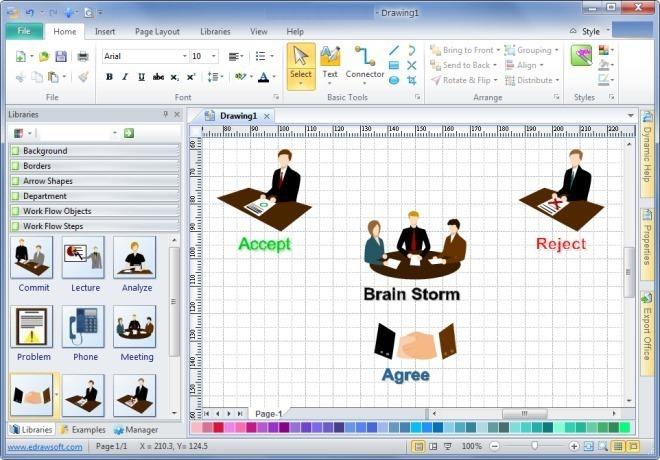
Edraw Mind Map ist sowohl in einer kostenlosen als auch in einer kostenpflichtigen Version erhältlich. Die kostenpflichtige Version bietet Wartungsupdates und 12 Monate lang Upgrades der Hauptversion. Erwähnenswert ist, dass die kostenlose Version von Edraw werbefinanziert ist, da sie eine Upgrade-Option auf der Hauptoberfläche anzeigt. Sie funktioniert unter Windows XP, Windows Vista, Windows 7, Windows Server 2003 und Windows Server 2008.
So erhalten Sie Schlafenszeit-Benachrichtigungen basierend auf der Zeit, zu der Sie aufwachen müssen
So schalten Sie Ihren Computer über Ihr Telefon aus
Windows Update arbeitet grundsätzlich in Verbindung mit der Registrierung und verschiedenen DLL-, OCX- und AX-Dateien. Falls diese Dateien beschädigt werden, sind die meisten Funktionen von
Neue Systemschutz-Suiten schießen in letzter Zeit wie Pilze aus dem Boden, alle bringen eine weitere Antiviren-/Spam-Erkennungslösung mit sich, und wenn Sie Glück haben
Erfahren Sie, wie Sie Bluetooth unter Windows 10/11 aktivieren. Bluetooth muss aktiviert sein, damit Ihre Bluetooth-Geräte ordnungsgemäß funktionieren. Keine Sorge, es ist ganz einfach!
Zuvor haben wir NitroPDF getestet, einen netten PDF-Reader, der es dem Benutzer auch ermöglicht, Dokumente in PDF-Dateien zu konvertieren, mit Optionen wie Zusammenführen und Aufteilen der PDF
Haben Sie schon einmal ein Dokument oder eine Textdatei mit redundanten, unbrauchbaren Zeichen erhalten? Enthält der Text viele Sternchen, Bindestriche, Leerzeichen usw.?
So viele Leute haben nach dem kleinen rechteckigen Google-Symbol neben Windows 7 Start Orb auf meiner Taskleiste gefragt, dass ich mich endlich entschlossen habe, dies zu veröffentlichen
uTorrent ist mit Abstand der beliebteste Desktop-Client zum Herunterladen von Torrents. Obwohl es bei mir unter Windows 7 einwandfrei funktioniert, haben einige Leute
Jeder muss bei der Arbeit am Computer häufig Pausen einlegen. Wenn Sie keine Pausen machen, besteht eine große Chance, dass Ihre Augen aufspringen (okay, nicht aufspringen).







